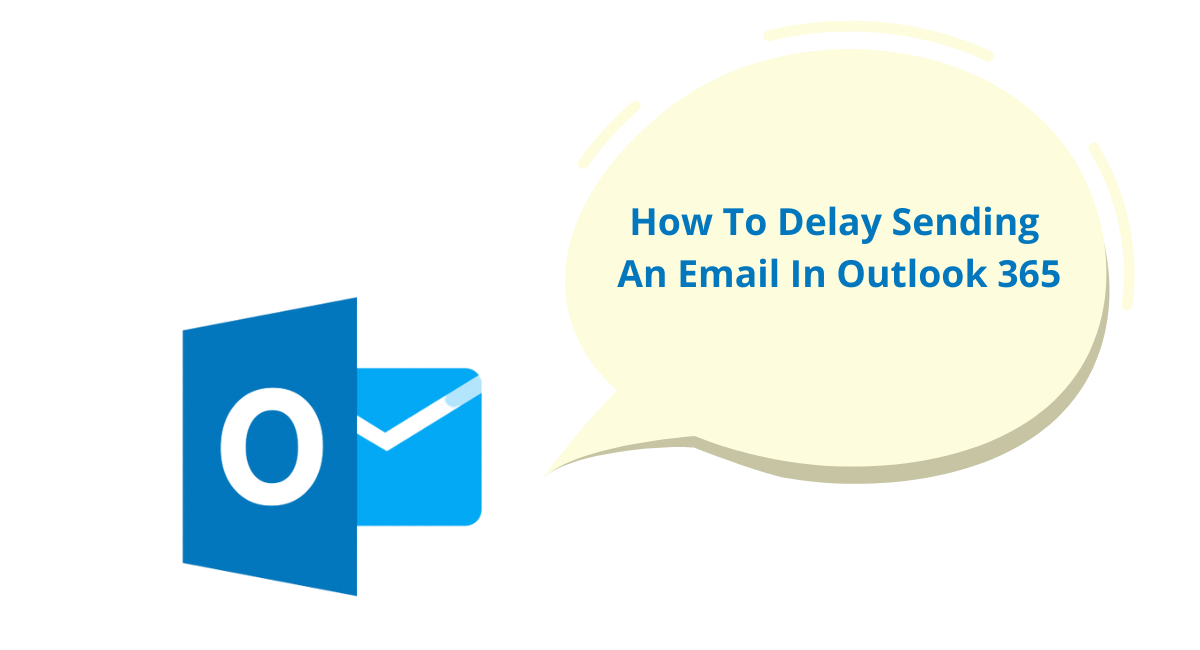У цій статті ми описали Як відкласти надсилання електронного листа в Outlook 365. Завдяки Office 365 ми можемо отримувати доступ до своїх файлів і електронних листів незалежно від того, де ми знаходимось або котра година.
Якщо у вас був насичений день, вам не важко буде надолужити свою електронну пошту, коли ви повернетеся додому, навіть якщо це буде необхідно.
Однак бувають випадки, коли вам, напевно, не хочеться спілкуватися з людьми о десятій годині вечора, особливо якщо ви знаєте, що ці люди постійно перевіряють їх повідомлення електронної пошти.
Ви не хочете, щоб створювалося враження, що ви заважаєте їхньому вечору, але в той же час ви усвідомлюєте, що неефективно зберігати електронні листи як чернетки, коли їх можна просто надіслати відразу.
Office 365 покликаний підвищити нашу продуктивність і адаптивність, і один із чудових способів досягти цього — це можливість планувати надсилання електронної пошти на певний час, щоб ми могли продовжувати роботу без затримок.
Нижче наведено процедури, необхідні для планування електронних листів в Office 365.
Правильний спосіб відкласти надсилання електронної пошти в Outlook 365
Чи можна заздалегідь запланувати електронні листи в Outlook? Затримка надсилання електронних листів – це рішення, яке Office 365 пропонує для планування цих повідомлень.
Після того, як ви надіслали повідомлення, ви можете вибрати, щоб вони зберігалися у папці «Вихідні» протягом попередньо визначеного періоду часу. Якщо ви плануєте відповісти о 10:00, вам слід просто ігнорувати електронні листи протягом наступних десяти годин.
Клацніть вкладку «Параметри», розташовану у вікні повідомлення.
Натисніть «Відстрочена доставка» опція, розташована на панелі інструментів.
Ви можете побачити, що є можливість скасувати доставку до певного часу в полі, яке розташоване вище.
Переконайтеся, що на коробці написано «Не доставляти раніше» , а потім виберіть день і годину, коли можна надіслати електронний лист.
Електронний лист залишатиметься у папці «Вихідні» до часу, указаного вами після натискання на ньому кнопки «Надіслати».
Якщо ви передумали та вирішите надіслати електронний лист негайно, все, що вам потрібно зробити, це прочитати повідомлення, яке зараз знаходиться у вашій папці «Вихідні», а потім повернути його у вікно, де ви можете затримати доставку електронного листа.
Вам просто потрібно зняти прапорець біля пункту Не доставляти раніше, після чого потрібно закрити вікно та знову натиснути кнопку «Надіслати».
Як налаштувати час повторного надсилання електронної пошти в Outlook Web App?
1. Під час написання повідомлення перейдіть до розділу «Теги» на стрічці та клацніть стрілку поруч із «Більше варіантів».
2. Перейдіть до розділу «Варіанти доставки», поставте прапорець «Не доставляти раніше», а потім виберіть день і час, коли потрібно доставити товар.
3. Натисніть кнопку Закрити.
4. Коли ви закінчите створювати повідомлення електронної пошти, натисніть кнопку «Надіслати».
Модифікація розкладу електронної пошти в Outlook:
Ви все ще можете налаштувати час, на який заплановано надсилання електронного листа, навіть якщо обставини змінюються.
Наступним кроком є відкриття цього повідомлення, яке знаходиться в вихідні папку та продовжуйте так само, як описано раніше. Після цього в діалоговому вікні «Властивості» виберіть один із таких параметрів:
- Вийміть усе з коробки, якщо вам потрібно, щоб це було доставлено негайно.
- Не доставляйте раніше.
- У випадку, якщо вам потрібно його перенести, виберіть для нього новий час і/або дату.
- Після цього натисніть кнопку Закрити, а потім кнопку Надіслати.
Вагомі факти, які варто взяти до уваги
Коли ви думаєте про те, як відкласти надсилання електронної пошти в Outlook, дуже важливо мати на увазі, що ця функція працюватиме, лише якщо ваш поштовий клієнт уже відкритий і активний.
Тому, якщо вам потрібно, щоб певні електронні листи надсилалися, поки ви не користуєтеся комп’ютером, переконайтеся, що він працює та вимкніть механізм, який змушує його автоматично вимикатися через певний проміжок часу.
Покроковий посібник із затримки надсилання електронної пошти за допомогою Outlook 365 Web App
Команда веб-версія Outlook нині використовується значною кількістю людей. Однак функція передачі будь-чого пізніше не може бути використана в цей час.
У зв’язку з великою кількістю скарг, які вже надійшли, розумно очікувати, що корпорація Майкрософт дуже скоро знайде вирішення цієї проблеми.
Незважаючи на це, є обхідний шлях, який ви можете спробувати, якщо вам потрібно знати, як відкласти надсилання електронного листа в онлайн-версії Outlook. Чернетки слід зберігати в різних папках, у заголовку кожної з яких слід вказати дату й час очікуваного надсилання чернетки. Незважаючи на те, що це ручне рішення, воно допомагає ефективно використовувати як ваш час, так і вашу роботу.
Скористайтеся всіма можливостями, які пропонує Microsoft Outlook у веб-версії або версії для Windows, і практикуйте ефективне управління часом.
Веб-версія Outlook
1. Завершивши створення повідомлення, перейдіть у нижню частину повідомлення та виберіть спадне меню, розташоване поруч із кнопкою «Надіслати» (поруч із «Скасувати»).
2. Виберіть варіант, щоб надіслати його пізніше:
3. Виберіть час і дату, коли ви бажаєте надіслати електронний лист, а потім натисніть кнопку «Надіслати».
Версія Outlook для Windows
1. Коли ви закінчите писати повідомлення, перейдіть до вкладки «Параметри».
2. У категорії під назвою «Додаткові параметри» виберіть посилання «Відкласти доставку».
3. У розділі «Вибір доставки» виберіть день і час, а потім поставте прапорець «Не доставляти раніше».
4. Повідомлення залишатиметься в папці «Вихідні» до часу доставки, навіть після того, як ви натиснули кнопку «Надіслати».
Версія Outlook для Mac
1. Завершивши створення повідомлення, виберіть стрілку вниз, розташовану поруч із кнопкою «Надіслати».
2. Виберіть опцію «Надіслати пізніше».
3. Виберіть день і час доставки електронної пошти за допомогою спадних меню.
4. Виберіть опцію Надіслати.
Apple Mail
На даний момент Apple Mail не оснащено вбудованою версією функції «Надіслати пізніше». Outlook — це програма, яку слід використовувати, якщо користувачі вирішать скористатися функцією «Надіслати пізніше».
Читайте також:
- Як відкликати листи в Gmail через 1 годину?
- Як отримати відповіді в Google Forms 2023
- Посібник зі зміни електронної пошти Twitch
Висновок: як відкласти надсилання електронного листа в Outlook 365
У вас є можливість створити шаблон для повідомлення електронної пошти, який, коли ви створюєте та надсилаєте повідомлення, затримку надсилання автоматично додаватиметься до шаблону.
Це стане в нагоді, якщо ви часто внести корективи в електронну пошту який ви щойно надіслали, або якщо ви надіслали електронний лист, який пізніше зрозуміли, що надіслали занадто швидко, і хотіли б, щоб ви могли його прийняти назад.
Ви можете заборонити миттєве надсилання всіх ваших електронних листів, призначивши для кожного з них затримку за замовчуванням.
Це дає вам можливість внести корективи або скасувати їх за умови, що це відбувається в межах встановленої вами затримки.